'>

Om du letar efter rätt drivrutin för Realtek Ethernet-kontroller för din Windows-dator, har du kommit på rätt ställe. Här lär du dig två pålitliga sätt att uppdatera din Realtek Ethernet-styrdrivrutin:
1. Ladda ner Realtek Ethernet-styrdrivrutin från Realtek webbplats manuellt
2. Uppdatera Realtek Ethernet-styrdrivrutin via Driver Easy automatiskt
VÄG 1. Hämta Realtek Ethernet-styrdrivrutin från Realtek-webbplatsen manuellt
För att få Realtek Ethernet-styrdrivrutin är det direkta sättet att ladda ner från Realtek-webbplatsen.
Notera: Om din dator inte kan nå Internet kan du ladda ner drivrutinsfilen på en annan dator med Internet och sedan installera på datorn utan internet.
1) Gå till Realtek Nedladdningscenter .Hitta och klicka IC: er för kommunikationsnätverk > Nätverksgränssnittsregulatorer > Ethernet-portens hastighet > datorns expansionsbussstandard
Notera: Hastigheten på Ethernet-porten och datorns expansionsbussstandard är troligen olika på din dator. Om du inte är säker, kolla det nu .
Klick programvara .
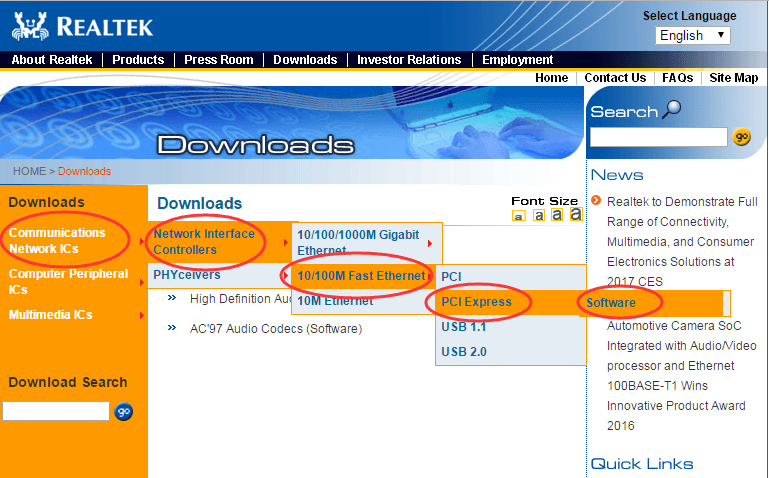
2) Hitta ditt Windows-operativsystem under Windows.
Klicka sedan Global att ladda ned.

Notera: För att kontrollera hastigheten på Ethernet-porten och datorns expansionsbussstandard, följ metoden nedan.
1) Högerklicka på Nätverksikon i aktivitetsfältet för att starta Nätverks-och delningscenter.
Välja Öppna nätverks- och delningscenter.

2) Klicka på Ändra adapterinställningar till vänster.

3) Nu kan du hitta datorns expansionsbussstandard under namnet Local Area Connection (PCIe betyder PCI Express).
Fortsätt med att högerklicka på Lokal anslutning , Klicka sedan Status .

4) Nu kan du se hastigheten på din Ethernet-port .

Som du kan se behöver nedladdning av drivrutinen manuellt klicka och bekräftelser manuellt. Om du inte är säker på att spela manuellt med drivrutiner, försök sätt 2 snälla.
VÄG2. Ladda ner Realtek Ethernet-styrdrivrutin via Driver Easy
Förare lätt är ett trevligt drivrutinverktyg för att lösa alla drivrutinsproblem på din dator.Det kommer automatiskt att känna igen ditt system och hitta rätt drivrutiner för det. Du behöver inte veta exakt vilket system din dator kör, du behöver inte riskera att ladda ner och installera fel drivrutin och du behöver inte oroa dig för att göra ett misstag när du installerar.
Du kan uppdatera dina drivrutiner automatiskt med antingen FRI eller den För version av Driver Easy. Men med Pro-versionen tar det bara två klick (och du får full support och en 30-dagars pengarna tillbaka-garanti):
Dessutom har den en super bra funktion - Offline skanning som kan kontrollera alla drivrutinsproblem utan internet.
1) Ladda ner Förare lätt på en dator med Internet. Kör sedan den på datorn utan internet.
2) Starta drivrutinen enkelt. Klick Verktyg till vänster.

3) Klicka på Offline skanning till vänster. Markera sedan Offline skanning i den högra rutan och klicka Fortsätta .

4) Klicka på Bläddra för att välja en flyttbar disk som USB-enhet för att spara offline-skanningsresultat. Och klicka sedan på Offline skanning .

5) När det är klart, flytta din flyttbara disk till en annan dator med Internet. Och gör sedan Steg 2 på det.
6) Markera Ladda upp avsökningsfil offline. Klicka sedan Fortsätta .

7) Klicka på Bläddra för att välja Skanna fil från din flyttbara disk. Klicka sedan Fortsätta .

8) Klicka på Ladda ner . Sedan kan du bläddra för att välja flyttbar disk för att spara drivrutinsfilen och sedan installera på den dator du vill ha.

Istället för att hitta och ladda ner själv hjälper Driver Easy dig att hitta och ladda ner drivrutiner, vilket är mycket användbart för att spara mycket mer tid. Och för Driver Easy Pro-version , det hjälper till att lösa alla dina drivrutinsproblem med bara ett klick: Uppdatera alla , som kan hålla din dator i superbra skick. Hur frestande det är! FÖRSÖK NU!



![[Löst] Rost fortsätter att krascha (2022)](https://letmeknow.ch/img/knowledge/00/rust-keeps-crashing.png)



![Expedition 33 Fatal Error Crash [Löst!]](https://letmeknow.ch/img/knowledge-base/6D/expedition-33-fatal-error-crash-solved-1.png)